Dashboard は Folder や Tag で管理します。Dashboard の保存時に Folder を指定 したり、保存済みの Dashboard を別の Folder に移動 したりできます。
Lagoon コンソールにログイン して、サイドバーの をクリックします。
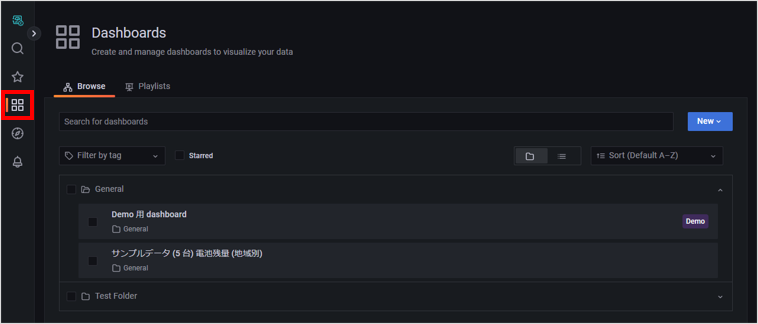

Dashboards 画面が表示され、Dashboard が Folder ごとに表示されます。また、Dashboard に設定した Tag も表示されます。
検索画面も利用できます
サイドバーの も利用できます。
Dashboards 画面では、以下の操作で Dashboard を管理できます。
操作 説明 Tag でフィルタリングする で Tag を選択すると、選択した Tag を設定した Dashboard だけが表示されます。 お気に入り設定でフィルタリングする にチェックを入れると、お気に入り設定をオンにした (マークを付けた) Dashboard だけが表示されます。Dashboard のお気に入り設定は、Dashboard の ヘッダー で をクリックすると設定できます。 Folder で管理する  または
または
 をクリックして、Folder 表示と一覧表示を切り替えられます。Folder 表示のときは、Folder 名の左側に表示されている
をクリックして、Folder 表示と一覧表示を切り替えられます。Folder 表示のときは、Folder 名の左側に表示されている
 をクリックすると、Folder 内の Dashboard の表示 / 非表示を切り替えられます。
をクリックすると、Folder 内の Dashboard の表示 / 非表示を切り替えられます。並べ替える をクリックすると、一覧表示での Dashboard の表示順を変更できます。 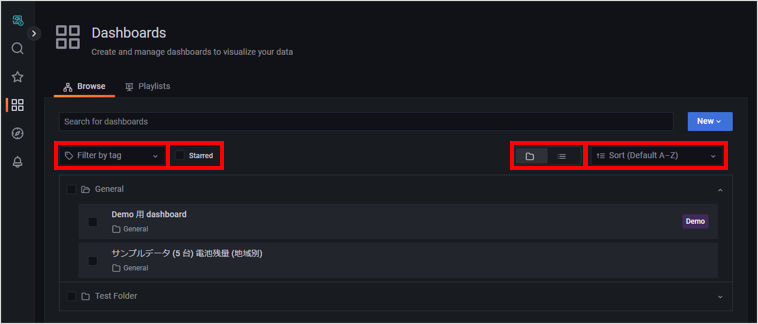

お気に入り設定を表すマークは Dashboards 画面では表示されません
お気に入り設定を表すマークは、Dashboard list の Dashboard 一覧で表示されます。
Dashboard の名前を変更するには
Dashboard の名前は、Dashboard の Settings 画面で設定します。詳しくは、Dashboard の詳細設定を変更する (Settings) を参照してください。
Dashboard を別の Folder に移動する
Lagoon コンソールにログイン して、サイドバーの をクリックします。
移動する Dashboard を含む Folder、または Dashboard にチェックを入れて、 をクリックします。
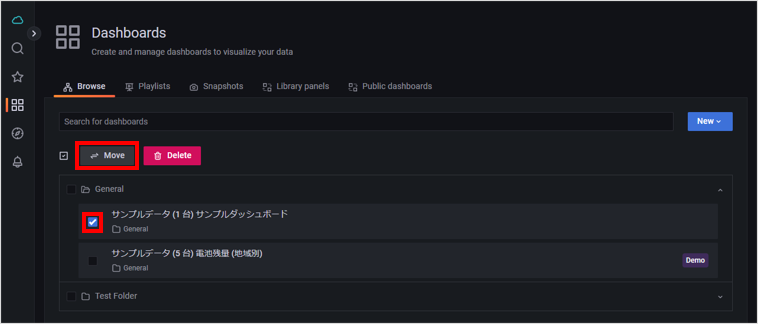

Folder にチェックを入れた場合は、Folder に含まれる Dashboard すべてが移動されます。
移動先の Folder を選択して、 をクリックします。
Dashboard が移動されます。
Folder を作成したり名前を変更したりするには
詳しくは、Folder を管理する を参照してください。
Dashboard に Tag を設定する
Tag は、Dashboard の Settings 画面で設定します。詳しくは、Dashboard の詳細設定を変更する (Settings) を参照してください。
